Microsoft SQL Server输入组件用于读取Microsoft SQL Server数据源的数据。同步Microsoft SQL Server数据源的数据至其他数据源的场景中,您需要先配置Microsoft SQL Server输入组件读取的数据源,再配置数据同步的目标数据源。本文为您介绍如何配置Microsoft SQL Server输入组件。
请参见通过离线单条管道配置集成任务,进入离线管道脚本的开发页面。
按照下图指引,进入Microsoft SQL Server输入配置对话框。
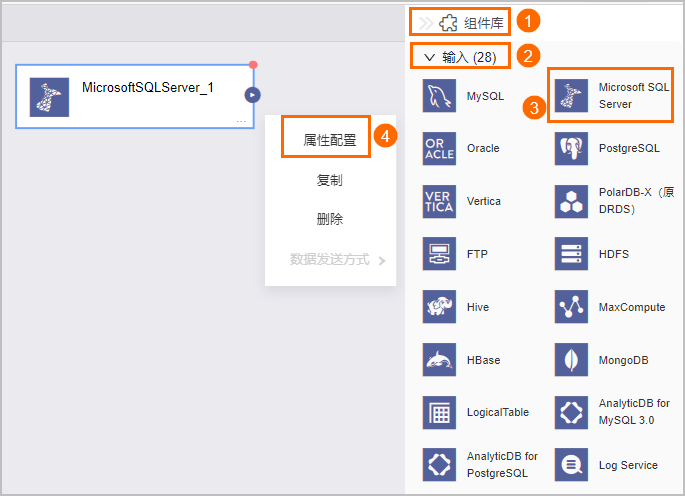
序号
说明
①
单击页面右上角的组件库。
②
单击输入。
③
拖动Microsoft SQL Server组件至左侧的管道画布中。
④
鼠标放置在Microsoft SQL Server组件框内右键单击,选择属性配置。
在Microsoft SQL Server输入配置对话框中,配置参数。
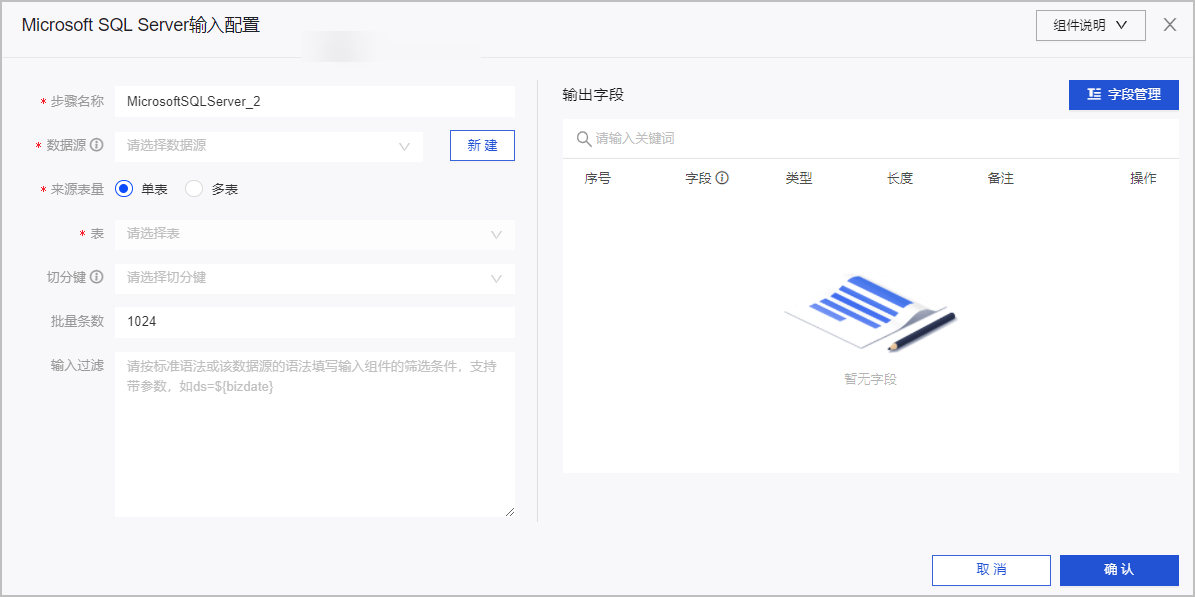
参数
描述
步骤名称
即Microsoft SQL Server输入组件的名称。Dataphin自动生成步骤名称,您也可以根据业务场景修改。命名规则如下:
只能包含汉字、字母、下划线(_)、数字。
不能超过64个字符。
数据源
在数据源下拉列表中,展示所有Microsoft SQL Server类型的数据源,包括您已拥有同步写权限的数据源和没有同步写权限的数据源。
对于没有同步写权限的数据源,您可以数据源后的申请,申请数据源的同步写权限。具体操作,请参见管理数据源权限。
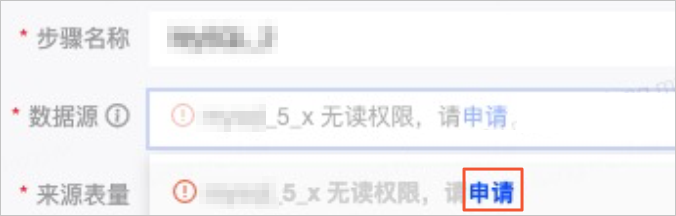
如果您还没有Microsoft SQL Server类型的数据源,单击新建,创建数据源。具体操作,请参见创建Microsoft SQL Server数据源。
来源表量
选择来源表量。来源表量包括单表和多表:
单表:适用于将一个表的业务数据同步至一个目标表的场景。
多表:适用于将多个表的业务数据同步至同一个目标表的场景。多个表的数据写入同一个数据表时,使用union算法。
更多union说明,请参见交集(INTERSECT)、并集(UNION)和补集(EXCEPT)。
表
选择来源表:
如果来源表量选择了单表,则单击
 图标,选择输入的表。
图标,选择输入的表。如果来源表选择了多表,则执行以下操作,添加表:
在输入框中,输入表的表达式,筛选具有相同结构的表。
系统支持枚举形式、类正则形式及两者混合形式,例如
table_[001-100];table_102。单击
 图标。
图标。在确认匹配详情对话框中,选择匹配的表。
单击确认。
切分建
您可以将源数据表中某一列作为切分键,建议使用主键或有索引的列作为切分键。
批量条数
每个并发SQL语句读取数据的条数。
输入过滤
填写输入字段的过滤信息,例如
ds=${bizdate}。输入过滤适用于以下两种场景:固定的某一部分数据。
参数过滤。
输出字段
输出字段区域展示了已选中表的所有字段。如果不需要将某些字段输出至下游组件,则您可以删除对应的字段:
如果需要删除少量的字段,则可以单击操作列下的
 图标,删除多余的字段。
图标,删除多余的字段。如果需要删除大批量字段,则可以单击字段管理,在字段管理页面选择多个字段后,单击
 图标,将已选的输入字段移入到未选的输入字段。
图标,将已选的输入字段移入到未选的输入字段。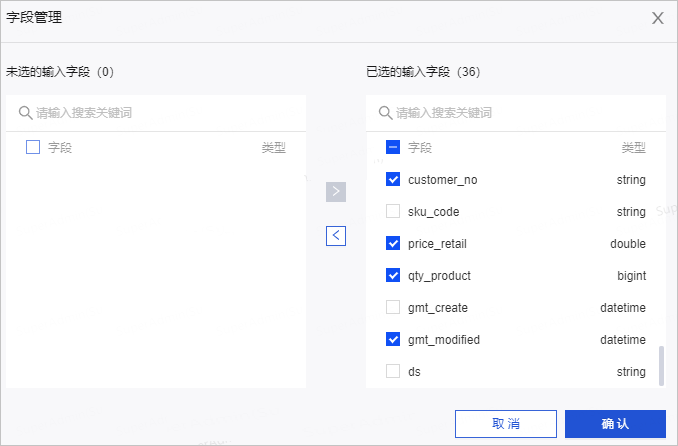
单击确认,完成Microsoft SQL Server输入组件的属性配置。
后续步骤
完成输入组件的配置后,即可配置下游组件,以实现数据同步。具体操作,请参见通过离线单条管道配置集成任务。
- 本页导读 (0)